Ситуаций, когда необходимо сделать снимок экрана, превеликое множество. Часто пользователь и не подозревает, что операционная система Windows имеет в своем арсенале стандартный программный инструмент для экстренного фотографирования активной области дисплея.
Тем не менее, захват изображения с экрана монитора рано или поздно становится крайней необходимостью. Ведь популярное занятие — интернет-серфинг, подразумевает просмотр колоссального количества информации: картинки, схемы, зарисовки или оригинальное оформление контента, вследствие чего может потребоваться немедленное действие — визуальное сохранение. Давайте рассмотрим одну изумительную программу с помощью которой пользователь может рассчитывать не только на мгновенно снятый скриншот с экрана монитора, но и в момент необходимости произвести запись воспроизводимого на дисплее видеопотока.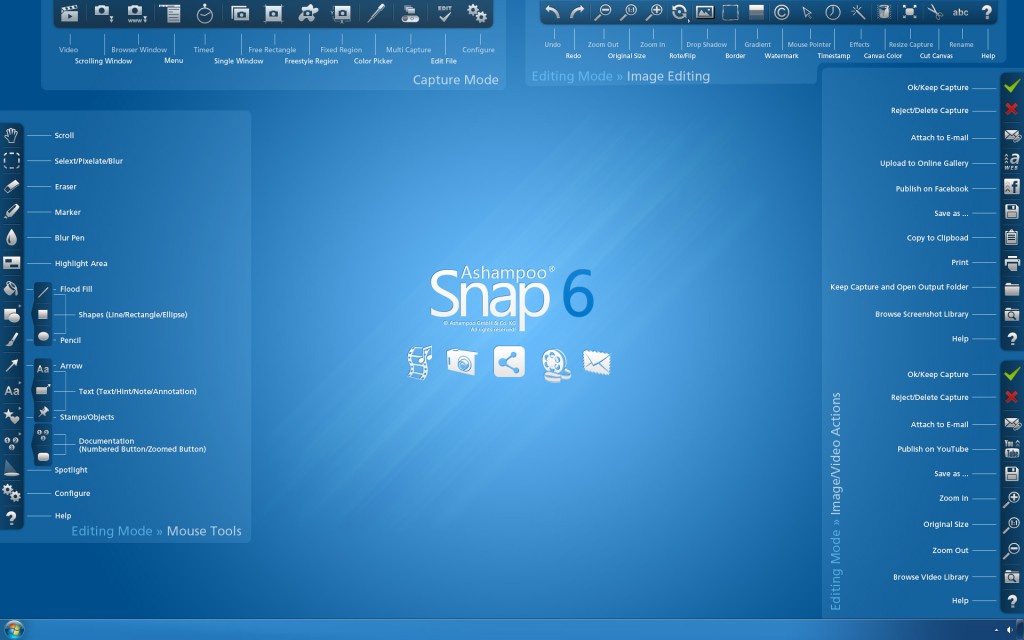
К вашему вниманию — Ashampoo Snap 6
Во-первых, программа абсолютно проста в использовании. Во-вторых, функционал конкретно заточен под захват визуально отображаемых данных. В-третьих, ни чего лишнего, ни каких избыточных опций и запутывающих «предпосылок». В общем, продуманное программное устройство захвата изображения качественно разрешит практически любое затруднение, связанное с мгновенным сохранением той или иной информации. Стоит отметить, что применяемые веб мастерами скрипты защиты (от копирования), порой бессильны против эффективного Ashampoo Snap 6.
Некоторая недосказанность: мораль, этика и право
Несмотря на то, что программа действительно успешно справляется с общеизвестными мерами «антикопирования», все же следует придерживаться некой прописной истины — «не укради». Так как антиплагиат и его производные являются и всегда будут считаться незаконными действиями. Безусловно, если кто-либо станет использовать фактически украденную информацию в корыстных целях. Да простит читатель за своеобразное нравственное отступление в данном обзоре.
Общедоступный и незаменимый: Ashampoo Snap 6
Скачать бесплатно, описываемый дистрибутив программы, можно непосредственно с сервисного сайта разработчика. В течение месяца пользователь сможет убедиться в целесообразности дальнейшего приобретения. Стоит отметить, что урезанная версия программы не обладает тем полным функционалом, который доступен в лицензионном варианте. Поэтому «символическая стоимость» не должна стать преградой для пользователя, который ценит комфорт и используемое время в интернете. Согласитесь, не многие программы (из разряда освещаемого Ashampoo Snap 6 ) могут похвастаться полноценным функционалом с возможностью записи видеопотока с экрана монитора. Особо стоит обратить внимание на то, что данный софт абсолютно не ресурсоемкий и малозначимый «вес» — всего несколько мегабайт — с лихвой доказывает свои фантастические способности, а ряд неоспоримых преимуществ перед конкурентами выдвигает Snap 6 на первые места востребованности. Впрочем, эффективно производимый захват изображения с экрана монитора представляет интерес не только для профессионалов…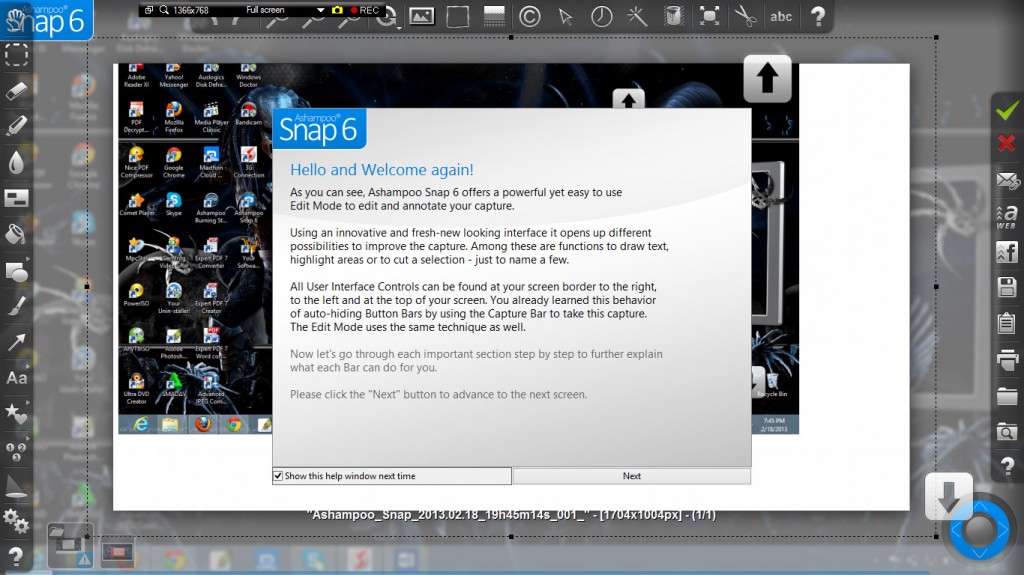
• Вы всегда можете сделать скриншот вашего экрана.
• У вас появится возможность cохранить на жесткий диск вашего ПК захваченный с помощью описываемой программы: видеоролик, клип или фильм практически с любого интернет-ресурса.
• Некоторые полезные инструменты, интегрированные в софт, просто незаменимы для быстрого редактирования.
• Тул-бар всегда в зоне видимости. Именно поэтому эффективная производительность программы невероятно высока, а экономия затрачиваемого времени на выполнение захвата существенна во всех отношениях.
Основные приемы работы в среде Ashampoo
При активном состоянии программы достаточно навести курсор на подсвечиваемый (синяя полоса) индикатор тул-бара и перед вами откроется экспресс-меню устройства захвата.
• Для того чтобы записать видеопоток воспользуйтесь первой вкладкой отображенных режимов. Произведите необходимые настройки и укажите требуемые параметры захвата.
• Вторая позиция меню позволяет «сфотографировать» окно с прокруткой.
• Чтобы полностью захватить (даже невидимую, на экране, часть сайта) веб-страницу, активируйте третью иконку с примечательным обозначением «www».
• Значок «Секундомер» поможет произвести сохранение изображений в заданный период времени.
• Следующие элементы программы предназначены для фотографирования строго определенных областей экрана или отображаемых объектов интерфейса Windows.
• Наиболее применяемым считается режим: «Захват свободной прямоугольной…», так как данный вид «дублирования» способствует процессу копирования строго обозначенного пользователем фрагмента выделения.
• Более гибкий инструмент «Фотоаппарат в кляксе» дает возможность «выхватить» произвольный участок отображения. Разумеется, согласно заданным (пользователем) границам.
• «Пипетка цветов» применяется профессиональной группой пользователей, в основном веб-мастерами.
Встроенный редактор: широкий спектр возможностей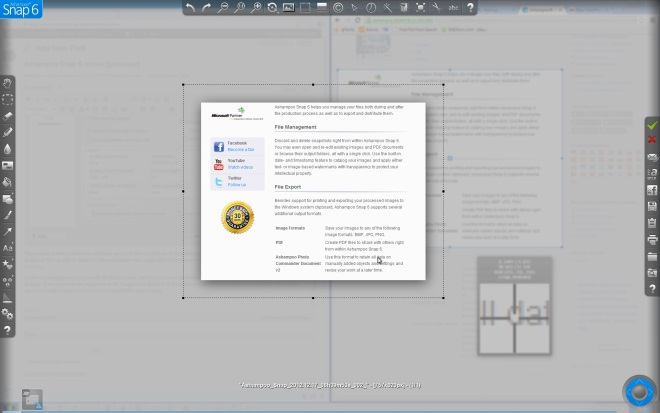
Если вам необходимо внести изменения в скриншот экрана для вас есть ряд предусмотренных инструментов. Кстати, по умолчанию «кадры» сохраняются в папке «С:\Users\имя пользователя\Pictures\ Ashampoo Snap 6». Просто кликните двойным щелчком левой кнопки мыши на полученном изображении, и вы попадете в окно редактирования. С помощью многогранного инструментария в приложении, пользователь сможет:
• Распечатать скриншот на принтере.
• Отправить изображение по электронной почте.
• Изменить размер или формат файла.
• Применить текстовую вставку и многое др.
В заключение
Если вы до сего момента не использовали программное устройство захвата изображения Ashampoo Snap 6 — вы многое потеряли. Тем не менее, «лучше поздно, чем никогда»… Поэтому есть смысл «продегустировать» новый вкус комфортного творческого потенциала. В конце концов, после некоторого времени использования упомянутого софта, кнопка «Print Screen» лишится своей «надуманной авторитетности». Итак, будьте мудры и сделайте эффективный выбор!

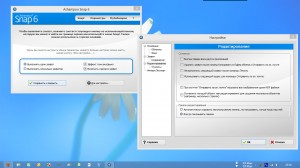
 Рубрики
Рубрики